Microsoft Windows 11 yra puiki darbalaukio operacinė sistema; joje yra mažiau klaidų nei ankstesnėse „Windows“ versijose ir yra daug naujų funkcijų.
„Windows“ operacinėje sistemoje gausite integruotą saugos įrankį, vadinamą „Windows sauga“. „Windows“ sauga taip pat pasiekiama naujausioje „Windows 11“, apsaugančioje kompiuterius nuo įvairių grėsmių.
„Windows Security“ taip pat turi apsaugą nuo išnaudojimo, apsaugą nuo išpirkos programų ir kt. Nedaugelis žinotų, bet „Windows Security“ taip pat turi nuskaitymo neprisijungus parinktį, kuri gali lengvai aptikti ir pašalinti užsispyrusius virusus.
Šiame straipsnyje aptarsime „Windows“ saugos nuskaitymą neprisijungus, ką jis daro ir kaip galite jį naudoti norėdami pašalinti paslėptus virusus ir kenkėjiškas programas iš kompiuterio. Pradėkime.
Kas yra „Windows“ saugos nuskaitymas neprisijungus?
„Windows Security“ arba „Microsoft Defender“ nuskaitymo neprisijungus režimas iš esmės yra kenkėjiškų programų nuskaitymo įrankis, leidžiantis paleisti ir paleisti nuskaitymą iš patikimos aplinkos.
Jis iš tikrųjų vykdo nuskaitymą ne iš įprasto „Windows“ branduolio, kad nukreiptų į kenkėjiškas programas, kurios bando apeiti „Windows Shell“.
Nuskaitymo neprisijungus režimas yra ypač naudingas, jei jūsų įrenginys yra užkrėstas sunkiai pašalinama kenkėjiška programa, o jos pašalinti, kai „Windows“ visiškai įkelta, neįmanoma.
Taigi nuskaitymas paleidžia kompiuterį į „Windows“ atkūrimo aplinką ir paleiskite nuskaitymą, kad pašalintumėte kenkėjiškas programas, kurios neleidžia normaliai paleisti.
Kaip atlikti virusų nuskaitymą neprisijungus naudojant „Windows Security“ sistemoje „Windows 11“?
Galbūt norėsite jį paleisti dabar, kai žinote, ką veikia nuskaitymo neprisijungus režimas. Jei manote, kad jūsų kompiuteryje yra užsispyręs virusas, turėtumėte paleisti Windows saugos neprisijungus nuskaitymą sistemoje Windows 11. Štai ką jums reikia padaryti.
1. Paieškoje įveskite Windows sauga. Tada atidarykite „Windows“ saugos programą iš geriausių rezultatų sąrašo.
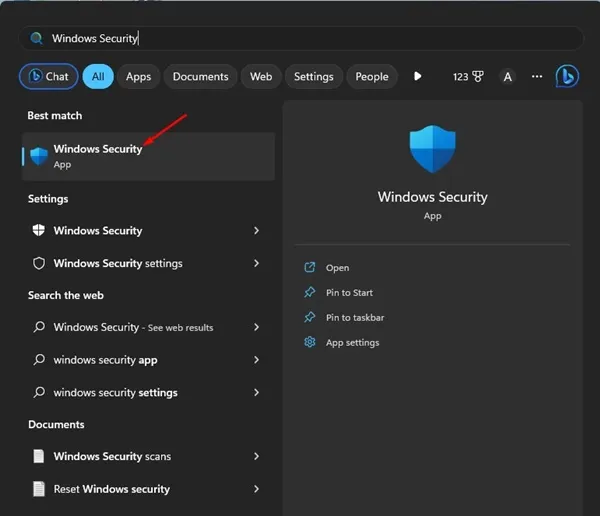
2. Atsidarius Windows saugos programai spustelėkite Apsauga nuo virusų ir grėsmių .
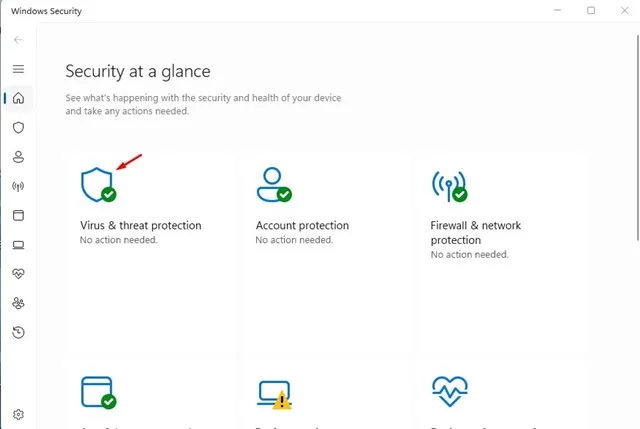
3. Dabar skiltyje Dabartinės grėsmės spustelėkite Nuskaitymo parinktys .
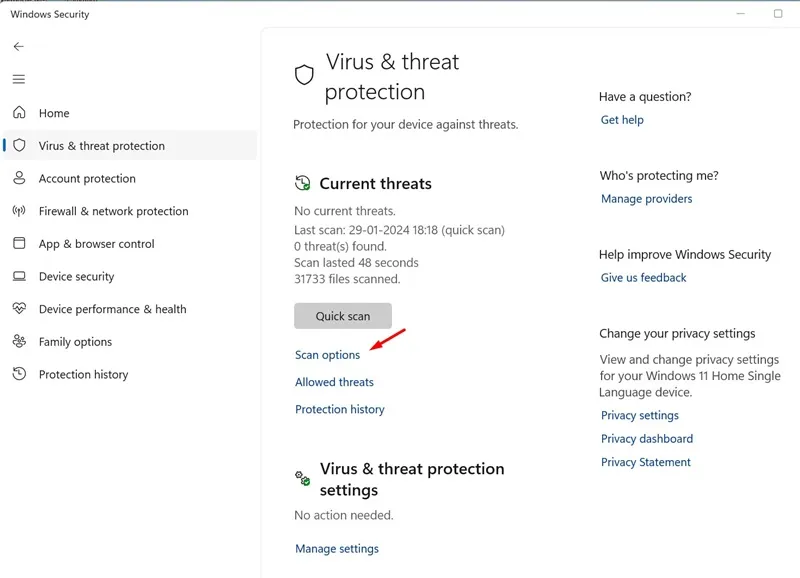
4. Kitame ekrane pasirinkite Microsoft Defender Antivirus (nuskaitymas neprisijungus) ir spustelėkite Nuskaityti dabar .
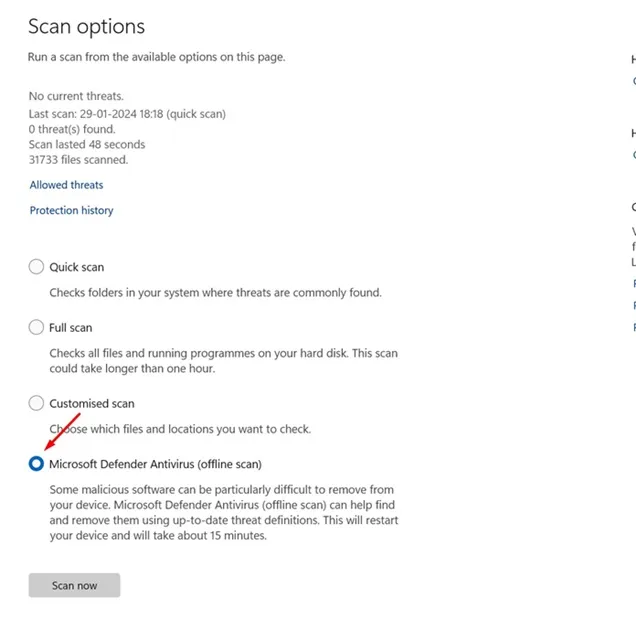
5. Patvirtinimo eilutėje spustelėkite mygtuką Nuskaityti .
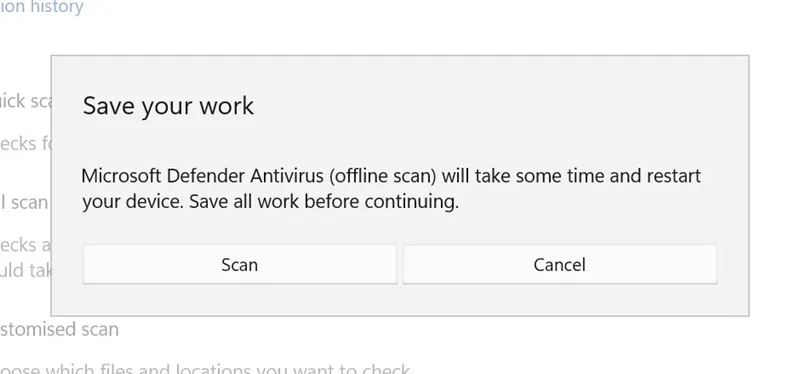
Viskas! Kai atliksite veiksmus, jūsų „Windows 11“ įrenginys bus paleistas iš naujo į „WinRE“. „Windows“ atkūrimo aplinkoje „Microsoft Defender Antivirus“ komandinės eilutės versija veiks neįkeliant jokių sistemos failų.
Nuskaitymas neprisijungus užtruks apie 15 minučių iki kompiuterio. Kai nuskaitymas bus baigtas, jūsų kompiuteris bus automatiškai paleistas iš naujo.
Kaip patikrinti „Microsoft Defender“ nuskaitymo neprisijungus rezultatus
Paleidę iš naujo, galite lengvai patikrinti Microsoft Defender Antivirus nuskaitymo neprisijungus rezultatus. Norėdami tai padaryti, atlikite toliau nurodytus veiksmus.
1. Atidarykite „Windows“ saugos programą „Windows 11“ kompiuteryje.
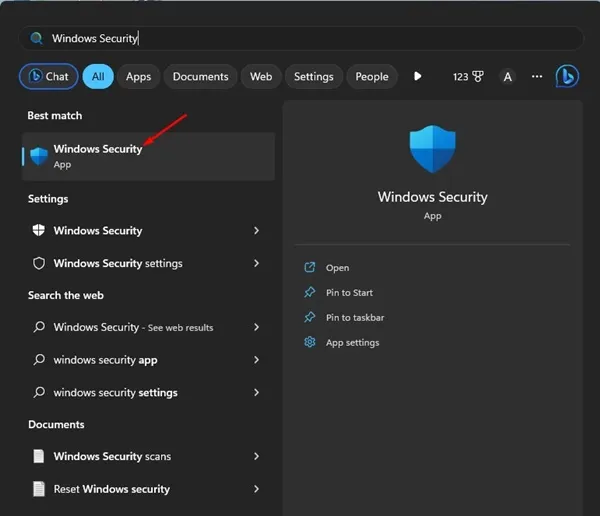
2. Atsidarius Windows saugos programai spustelėkite Apsauga nuo virusų ir grėsmių .
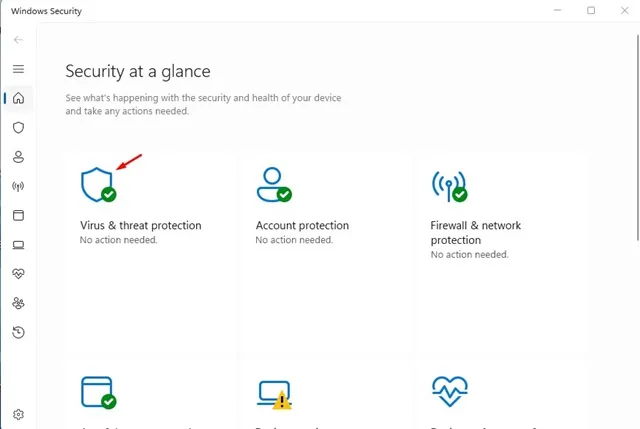
3. Skyriuje Dabartinės grėsmės spustelėkite Apsaugos istorija .
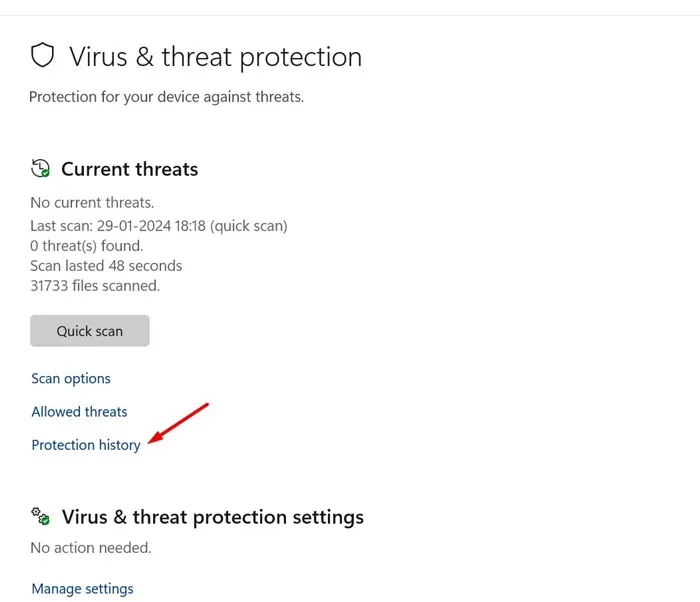
4. Dabar galėsite patikrinti nuskaitymo rezultatus.
Viskas! Taip galite peržiūrėti „Microsoft Defender“ nuskaitymo neprisijungus rezultatus.
Taigi, šis vadovas yra apie tai, kaip atlikti virusų nuskaitymą neprisijungus naudojant „Microsoft Defender“ antivirusinę programą sistemoje „Windows 11“. Jei kyla abejonių dėl nuskaitymo neprisijungus arba reikia daugiau pagalbos, praneškite mums toliau pateiktuose komentaruose.
Parašykite komentarą